
บางครั้งเมื่อเราไปเที่ยวทำงาน เราอาจจะลืมอุปกรณ์ที่สำคัญมากสำหรับ Mac เช่น Magic Mouse หรือ Magic Trackpack หรือ Trackpack ก็หยุดทำงานด้วยเหตุผลบางประการ ดังนั้น ในโพสต์นี้ เราวิเคราะห์วิธีแก้ปัญหาอย่างรวดเร็วสำหรับปัญหาร้ายแรงที่เห็นได้ชัดนี้ และแก้ไขได้ โดยการแปลงของคุณ iPhone เป็นหนู
ก่อนที่จะวิเคราะห์วิธีการซิงโครไนซ์ระหว่าง Mac และ iPhone สิ่งสำคัญคือต้องทราบว่าไม่ใช่กระบวนการดั้งเดิม ดังนั้นเราจะใช้สองแอปพลิเคชันเพื่อดำเนินการตามกระบวนการ แอปพลิเคชันทั้งสองเป็นแบบเนทีฟ: Chrome Remote Desktop และ Team Wiever ซึ่งเป็นที่รู้จักกันดี
โครเมี่ยมสก์ท็อประยะไกล
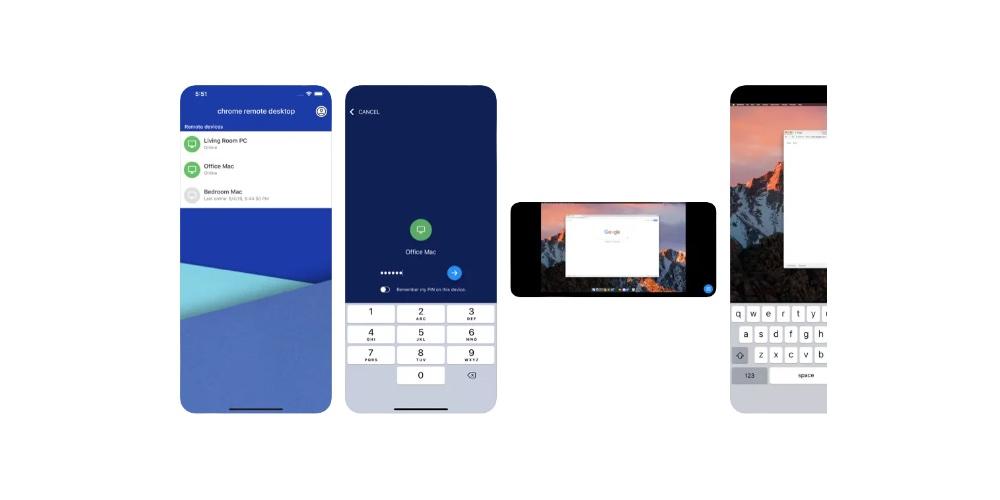
เราพบแอปพลิเคชันนี้ใน APP Store และคุณสามารถดาวน์โหลดได้ฟรี ในการซิงโครไนซ์ระหว่างอุปกรณ์ทั้งสอง เราต้องติดตั้งแอพบนทั้ง iPhone และ Mac การติดตั้งบนอุปกรณ์ทั้งสองเหมือนกับการติดตั้งพื้นฐาน อย่างไรก็ตาม หากเราต้องอนุญาตให้ติดตั้งและเปิดใช้งานการอนุญาตในการตั้งค่าระบบเพราะในแง่ของความปลอดภัย Apple แสวงหาการปกป้องที่ดีที่สุดสำหรับผู้ใช้ ขั้นตอนการซิงโครไนซ์มีดังนี้:
- หลังจากการติดตั้ง คุณต้องเปิด แอปพลิเคชัน Google ระยะไกลของ Chrome และสร้างบัญชีผู้ใช้เพื่อให้คุณสามารถซิงโครไนซ์อุปกรณ์ทั้งสองได้
- ตัวคุณ iPhone เราไปที่แอปพลิเคชัน และป้อนพินและผู้ใช้ที่เราได้สร้างไว้ก่อนหน้านี้ ถัดไป มันจะเปลี่ยนอินเทอร์เฟซอย่างสมบูรณ์ และเราจะมีอินเทอร์เฟซของ Mac ของเราบน iPhone
- สิ่งสำคัญคือต้องทราบว่าการซิงโครไนซ์อาจไม่ถูกต้องทั้งหมด ในการดำเนินการนี้ คุณต้องไปที่การตั้งค่าและเปิดใช้งานตัวเลือก “พอดีกับขนาดเดสก์ท็อป”.
รีโมทคอนโทรล TeamViewer
คุณสามารถใช้แอปพลิเคชันนี้ได้ฟรีหากคุณมีการใช้งานที่ไม่ใช่เชิงพาณิชย์ การติดตั้งนั้นฟรี และเราสามารถดาวน์โหลดได้บน iPhone ของเราจาก APP Store และจาก Mac ของเราจากเว็บไซต์ทางการของ TeamViewer ระบบดาวน์โหลดเหมือนกับความคิดเห็นก่อนหน้า ซึ่งคุณต้องอนุญาตให้แอปพลิเคชันเข้าถึงทีมของคุณในการตั้งค่าระบบและการเข้าถึงแอป TeamViewer กับ macOS ขั้นตอนมีดังต่อไปนี้:
- เคย ติดตั้งแอปพลิเคชั่นแล้ว คุณต้องใส่ชื่อผู้ใช้ รหัสผ่าน และเราต้องใส่รหัสที่ให้มาเพื่อเริ่มต้นการเชื่อมโยงระหว่างอุปกรณ์ทั้งสอง
- เคย ลิงค์ถูกสร้างขึ้น , หน้าจอคอมพิวเตอร์ของคุณจะกลายเป็นของคุณบน iPhone เพื่อให้เราสามารถควบคุมได้ ในกรณีนี้ เราไม่ต้องปรับขนาดหรือกำหนดค่าใดๆ เนื่องจากจะปรับให้เข้ากับหน้าจอ Mac ของเราได้อย่างสมบูรณ์ และเราสามารถไปยังส่วนต่างๆ ได้อย่างง่ายดายและมีประสิทธิภาพ
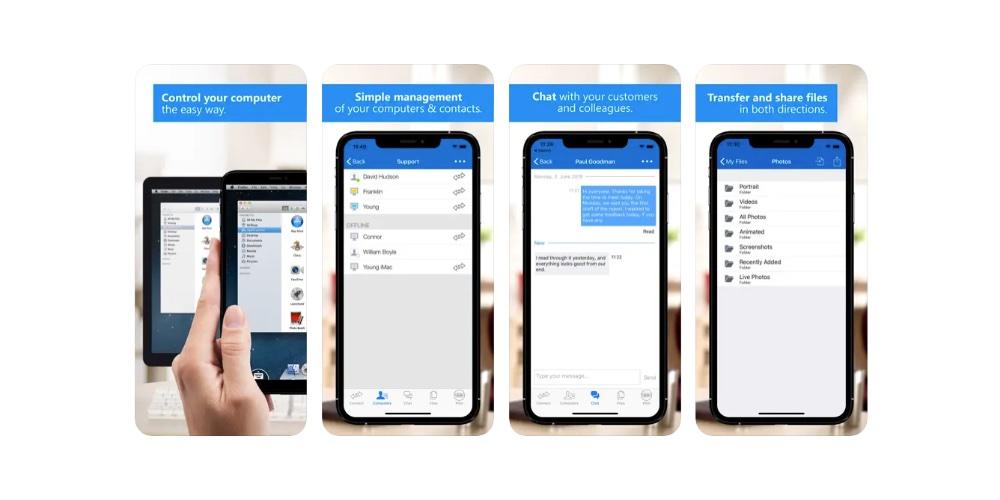
เราเหลืออันไหน?
ทั้งสองแอพพลิเคชั่น ทำหน้าที่อย่างเต็มที่ แต่ความจริงก็คือ TeamViewer แอปพลิเคชันทำงานได้อย่างราบรื่นมากขึ้นและไม่ต้องกำหนดค่า ทางเลือกที่สองนี้ตอบสนองความต้องการของผู้ใช้ ดังนั้นจึงอยู่เหนือแอปพลิเคชันของ Google เล็กน้อย ข้อแตกต่างหลักระหว่างพวกเขาคือ TeamViewer ไม่จำเป็นต้องเชื่อมต่อกับเครือข่าย Wi-Fi เดียวกันกับแอปพลิเคชัน Google มีความแตกต่างเล็กน้อย แต่จำเป็นต้องทำงานอย่างมีประสิทธิภาพกับอุปกรณ์ทั้งสองเครื่อง
สุดท้ายนี้ ทั้งสองแอพมีให้สำหรับ Windows และ Mac เพื่อให้คุณได้ใช้ ทั้งสองแอพ โดยไม่คำนึงถึงระบบปฏิบัติการที่เป็นปัญหา มันเป็นลักษณะพื้นฐาน
